Як швидко створити поле зі списком в Excel?
| Поле зі списком (контроль форми) | Поле зі списком (управління ActiveX) |
 |
 |
Як ми всі знаємо, поле зі списком - це випадаючий список, який поєднує текстове поле з полем зі списком. У програмі Excel , існує два типи комбінованого поля, один - комбінований віконник Form Control, інший - комбінований блок ActiveX Control, як показано на скріншотах ліворуч. Сьогодні я розповім про те, як створити ці два типи комбінованого вікна в Excel.
Створити комбіноване поле керування формою в Excel
Створіть комбіноване поле ActiveX Control і змініть розмір шрифту в Excel
 Створити комбіноване поле керування формою в Excel
Створити комбіноване поле керування формою в Excel
Щоб вставити це Поле зі списком форм керування, вам потрібно активувати Розробник спочатку вкладку на стрічці. Будь ласка, виконайте такі дії:
1. У програмі Excel 2010/2013 натисніть кнопку філе > Опції, А потім натисніть Налаштувати стрічку на лівій панелі та перевірте Розробник в Параметри Excel діалогове вікно, останнє клацання OK.

У програмі Excel 2007 натисніть Кнопка офісу > Параметри Excel відкрити Параметри Excel діалоговому вікні, на лівій панелі натисніть популярний, а на правій панелі поставте галочку Показати вкладку розробника на стрічці при Найкращі варіанти роботи з Excel .

2. Після відображення Розробник на вкладці, створіть свій список значень, який потрібно додати до поля зі списком. Дивіться знімок екрана:

3. Потім натисніть кнопку Розробник > Insert, під Елементи керування формою, Натисніть Combo Box , а потім перетягніть мишу, щоб намалювати Combo Box перегляньте знімки екрана:
 |
 |
 |
4. Потім клацніть правою кнопкою миші Комбінована коробка, і виберіть Контроль формату, див. скріншот:
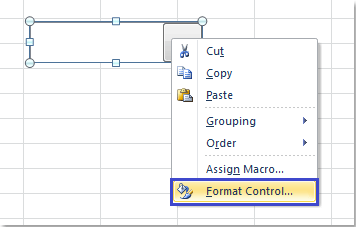
5, в Формат об'єкта діалог, клацніть Контроль , а потім у Діапазон введення поле, клацніть ![]() Кнопка, щоб вибрати діапазон даних, який потрібно додати до списку, і ви можете змінити Випадаючі рядки до ваших потреб. Дивіться знімок екрана:
Кнопка, щоб вибрати діапазон даних, який потрібно додати до списку, і ви можете змінити Випадаючі рядки до ваших потреб. Дивіться знімок екрана:

6. Після закінчення налаштувань натисніть OK, ваше поле зі списком було успішно створено, як показано на наступному скріншоті:

 Створіть комбіноване поле ActiveX Control і змініть розмір шрифту в Excel
Створіть комбіноване поле ActiveX Control і змініть розмір шрифту в Excel
За допомогою наведеного вище списку ви не можете змінити розмір шрифту, але використовуючи Поле зі списком активного управління, Ви можете встановити розмір шрифту для поля зі списком. Однак створити цю комбіновану рамку дещо складно.
1. Створіть список даних, які ви хочете використовувати для поля зі списком, введіть одну зі своїх даних у порожню комірку, виділіть її та клацніть правою кнопкою миші, щоб вибрати Визначте ім’я щоб створити назву діапазону для цієї комірки, щоб зв’язати список.
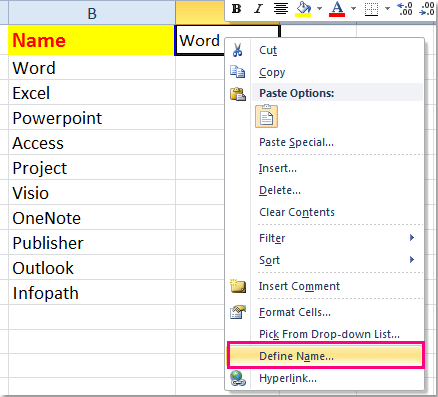
2. У Нове ім'я діалогове вікно, введіть назву для вашого списку, виберіть робочий зошит від Сфера розкривний список, а потім клацніть ![]() кнопку, щоб вибрати список даних у полі Refer to. Дивіться знімок екрана:
кнопку, щоб вибрати список даних у полі Refer to. Дивіться знімок екрана:

3. Натисніть OK щоб закінчити цю операцію, натисніть кнопку Розробник > Insert, і клацніть Combo Box при елемент керування ActiveX, потім перетягніть мишу, щоб намалювати поле зі списком, див. скріншоти:
 |
 |
 |
4. Клацніть правою кнопкою миші на списку, щоб вибрати властивості щоб встановити властивості для поля зі списком.

5, в властивості у вікні LinkedCell поле, введіть назву комірки та діапазону списку, яку ви щойно створили на кроці 1 та кроці 2. Дивіться знімок екрана:

6. Потім закрийте це вікно та натисніть Режим дизайну команда під Розробник для виходу з режиму дизайну.

7. І ваш комбінований блок створений і готовий до використання.
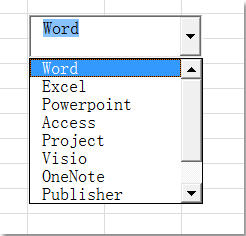
Порада:
Якщо ви хочете змінити розмір шрифту у вашому списку, натисніть, клацніть Режим дизайну команда під Розробник на вкладку, щоб увійти в режим дизайну, і клацніть правою кнопкою миші на комбінованому полі, щоб вибрати властивості.
У властивості вікна, натисніть ![]() кнопку праворуч від шрифт майно. І в вискочив шрифт діалоговому вікні, вкажіть шрифт та розмір для вашого списку. Дивіться скріншоти:
кнопку праворуч від шрифт майно. І в вискочив шрифт діалоговому вікні, вкажіть шрифт та розмір для вашого списку. Дивіться скріншоти:
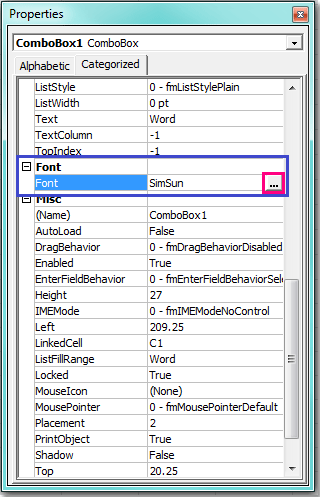 |
 |
 |
І розмір шрифту вашого комбінованого вікна буде змінено відповідно до налаштувань.

Статті по темі:
Як вставити випадаючий список в Excel?
Як швидко створити динамічний випадаючий список в Excel?
Найкращі інструменти продуктивності офісу
Покращуйте свої навички Excel за допомогою Kutools для Excel і відчуйте ефективність, як ніколи раніше. Kutools для Excel пропонує понад 300 додаткових функцій для підвищення продуктивності та економії часу. Натисніть тут, щоб отримати функцію, яка вам найбільше потрібна...

Вкладка Office Передає інтерфейс із вкладками в Office і значно полегшує вашу роботу
- Увімкніть редагування та читання на вкладках у Word, Excel, PowerPoint, Publisher, Access, Visio та Project.
- Відкривайте та створюйте кілька документів на нових вкладках того самого вікна, а не в нових вікнах.
- Збільшує вашу продуктивність на 50% та зменшує сотні клацань миші для вас щодня!
